iPad是一款功能强大的平板电脑,不仅用于娱乐和工作,还可以用于拍摄和保存珍贵的视频。然而,iPad的存储容量是有限的,这意味着你可能会遇到需要将视频从iPad传输到电脑的情况。无论你是想为iPad腾出空间,还是想在更大的屏幕上观看视频,这种需求都会出现。幸运的是,这个过程并不复杂,有多种方法可以实现。从iTunes到iCloud,从第三方工具到USB连接,我们将介绍几种简单实用的方法,帮助你将iPad中的视频传输到电脑。事不宜迟,让我们开始吧。
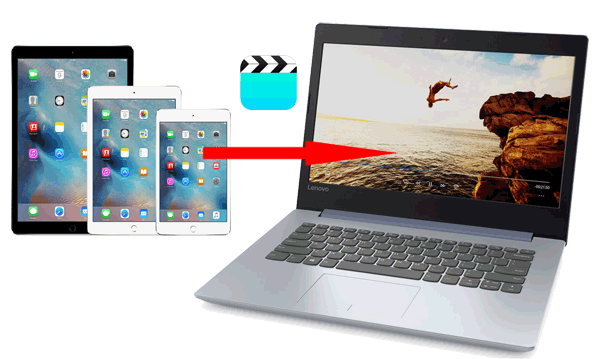
方法1:如何使用iReaShare iPhone Manager将iPad中的视频传输到电脑
iReaShare iPhone Manager(适用于Windows/Mac)是一款功能强大且多功能的工具,旨在帮助你传输、备份和管理iDevice中的内容。它非常适合iPad用户,可以轻松将视频从iPad传输到Windows或Mac电脑,无论是为了在iPad上腾出空间,还是为了保护重要数据。此外,你还可以通过简单的点击操作,将文件从电脑导入到iPhone/iPad,无需借助iTunes。iReaShare iPhone Manager的关键功能:
- 轻松将文件从iPhone/iPad传输到电脑,反之亦然。
- 支持多种数据类型,包括联系人、消息、笔记、日历、书签、音乐、视频、照片和书籍。
- 直接从PC或Mac管理iOS设备上的数据,享受全面控制。
- 方便管理iTunes备份,确保数据安全存储并可随时访问。
- 兼容多种iOS设备,包括iPad 10/9/8/Pro/Air/4/mini等,以及各种iPhone型号,包括最新的iPhone 16系列。
如何使用iReaShare iPhone Manager将iPad中的视频传输到电脑:
步骤1. 连接iPad到电脑打开软件,通过USB线将iPad连接到Windows/Mac电脑。然后程序会自动检测你的设备,如果需要,你需要信任这台电脑。完成后,你将看到如下主界面:
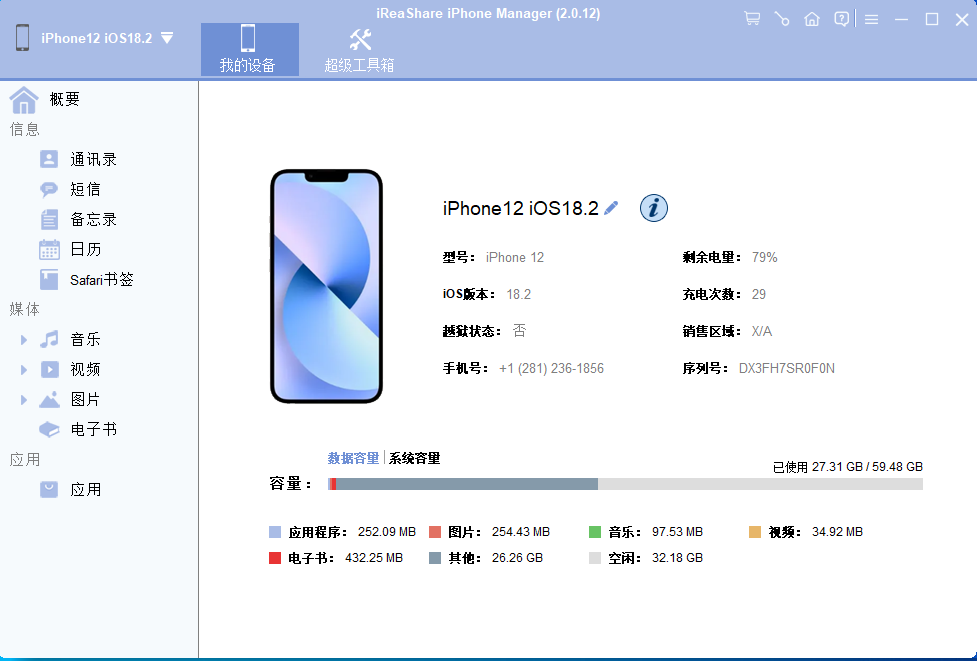
步骤2. 选择你想要的视频在主界面中,你可以看到iPad上的文件已被分类并显示在程序的左侧面板中。直接点击“视频”>“电影”选项,然后你将看到程序中的电影列表。标记你想要传输的视频。
步骤3. 将视频从iPad导出到电脑之后,点击“导出”并选择一个本地文件夹,将iPad视频保存到PC/Mac上。iReaShare iPhone Manager传输iPad视频到电脑的视频教程:
方法2:如何使用iCloud照片将iPad中的视频传输到电脑
当USB线不方便使用时,通过Wi-Fi无线将iPad中的视频传输到电脑会是一个更方便的选择。这就是iCloud的用武之地。与其他文件共享服务类似,iCloud将你的文件存储在云端存储中,让你可以从所有设备(包括电脑)访问它们。然而,需要注意的是,iCloud会同步iPad上的所有照片和视频。这意味着你不能使用这种方法选择性地将视频从iPad传输到电脑。如何通过iCloud将iPad中的视频传输到电脑:步骤1:在iPad上,进入“设置”>“[你的名字]”>“iCloud”>“照片”,并启用“iCloud照片”。步骤2:在Windows电脑上,你有两种方法可以将iPad中的视频传输到电脑:
- 如果你安装了iCloud for Windows,请进入“iCloud设置”,勾选“照片”>“将新照片和视频下载到我的PC”。这将自动将iPad中的照片和视频下载到你指定的文件夹中。
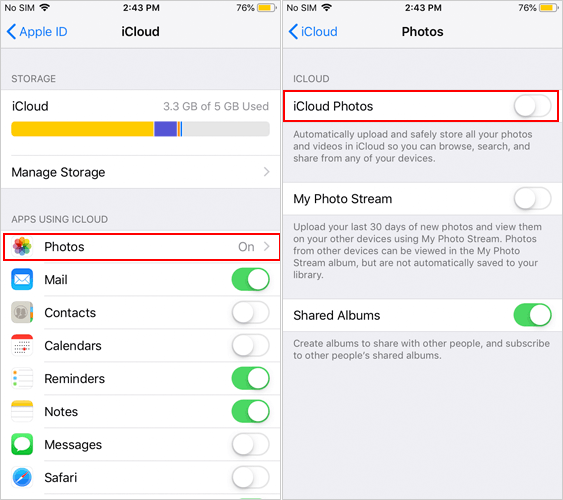
- 如果你没有安装iCloud for Windows,请访问iCloud.com,使用Apple ID登录,选择“照片”,然后选择并下载iPad中的视频到你的电脑。
除了iCloud之外,还有许多其他云存储服务可以用来将iPad中的视频传输到电脑,例如Dropbox、OneDrive、Google Drive等。
方法3:如何通过iTunes将iPad中的视频传输到电脑
使用iTunes将iPad中的视频传输到电脑有一些限制,尤其是对于非购买的视频。在这种方法中,只有购买的视频可以从iPad传输到iTunes库中。然而,如果你从iTunes商店获得了足够的电影,这种方法仍然值得考虑。按照以下步骤学习如何将iPad中的视频传输到电脑:
- 在电脑上启动iTunes,并使用USB线连接iPad。iTunes将自动检测到你的iPad。
- 导航到“文件”>“设备”>“从iPad传输购买的项目”。你可以在左上角找到这个选项。
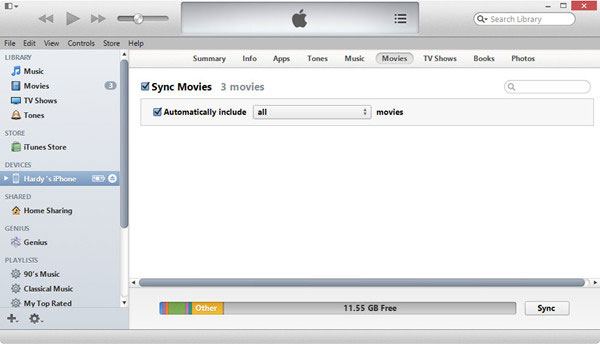
这个过程将自动将iPad中的所有购买项目(包括视频)导入到电脑上的iTunes库中。你现在可以在电脑上观看iPad中的视频了。
方法4:如何使用照片应用将iPad中的视频复制到电脑
Mac或Windows电脑上的照片应用不仅可以用来保存iPad/iPhone中的照片,还可以保存视频。只需按照以下简单步骤操作,即可完成:
- 更新电脑上的iTunes。
- 使用USB线将iPad连接到电脑。
- 解锁iPad,并在继续之前点击“信任这台电脑”。
- 照片应用将自动打开;如果没有,手动打开它。
- 点击应用顶部的“导入”选项卡,或者点击侧边栏中的设备名称以打开“导入”屏幕(如果它没有自动打开)。
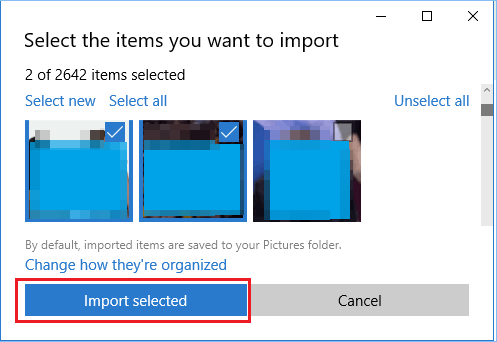
- 此屏幕将显示iPad上所有可用的照片和视频。
- 选择你想要传输的视频,然后点击“导入所选”。任务瞬间完成!
- 传输到Windows电脑上的视频无法直接打开。你可以将这些视频添加到iTunes中,以便打开它们。
- 通过iTunes从电脑同步到iPad/iPhone的照片和视频无法再次保存到电脑上。
方法5:如何使用文件资源管理器将iPad中的视频传输到电脑
这是将iPad/iPhone中的视频、图片或其他文件传输到电脑最传统且可能是最简单的方法。你只需要按照以下步骤操作,然后坐等视频传输完成:
- 使用USB线将iPad连接到电脑。如果提示,解锁设备。
- 在Windows电脑上打开“我的电脑”,或者在Mac上点击“前往”>“电脑”。
- 打开已连接的iOS设备。
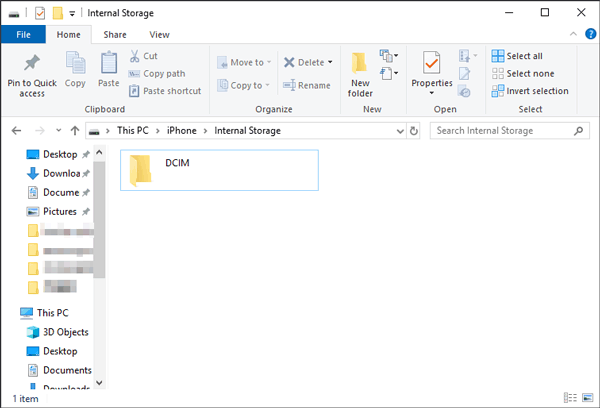
- 导航到包含你想要传输的视频的文件夹。
- 选择视频,右键点击任意一个已选择的视频,然后选择“复制”(如何将iPad中的照片传输到电脑?)。
- 转到电脑上的目标文件夹,右键点击任意位置,选择“粘贴”选项。任务完成后你会收到通知。
方法6:如何通过自动播放将iPad中的视频传输到电脑
如果电脑的系统早于Windows 8,没有照片应用,你仍然可以使用自动播放。这是微软提供的内置服务,主要用于显示连接设备(包括iPad)的数据,也可以用来从iPad导入视频到电脑。如果连接iPad后自动播放没有自动出现,你可以通过以下步骤重置它:
- 使用快捷键“Windows键 + S”打开控制面板。
- 从列表中选择“自动播放”。
- 点击“重置所有默认设置”。
- 重新连接iPad,此时自动播放应该会出现。
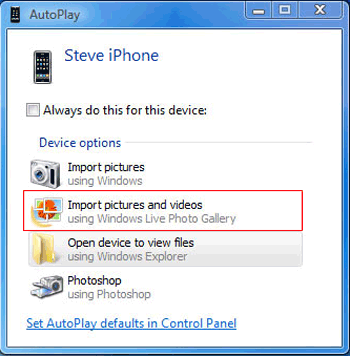
使用自动播放从iPad导入视频到电脑:
- 将iPad连接到电脑,并在两个设备上选择“信任”选项。
- 当自动播放窗口出现时,选择标记为“使用Windows”的“导入照片和视频”选项。
- 点击该选项后,传输过程将自动开始,将iPad中的视频传输到电脑。
总结
在本文中,我们讨论了6种将iPad中的视频传输到电脑的最佳方法。我们希望其中一种方法对你有所帮助。如果你需要推荐,我们建议使用iReaShare iPhone Manager,它可以无缝且安全地将iPad中的所有视频和电影传输到电脑,而不会导致数据覆盖。此工具确保视频在传输过程中保持质量不变。此外,iReaShare iPhone Manager还可以传输照片、歌曲、消息等。不要犹豫,试一试并探索它的全部功能!如果你有关于如何将iPad中的视频传输到电脑的问题,请随时在下方留言,我们将很乐意为你提供帮助。